Word页眉和页脚的线条取消显示方法教学
更新日期:2023-09-24 04:51:41
来源:系统之家
手机扫码继续观看

Word页眉和页脚的线条取消显示方法教学。我们在使用Word的时候,软件会自动显示一个分页,当我们的内容分成两页的时候,那么页面的页眉和页脚就会有一条线,用于切断文章。有的用户想要去除这个线条,那么怎么操作,一起来看看吧。
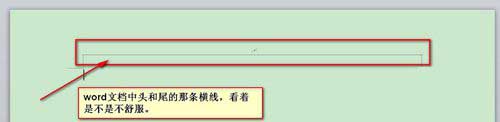
操作步骤
1、双击页眉处,进入页眉编辑区域,如下图所示。
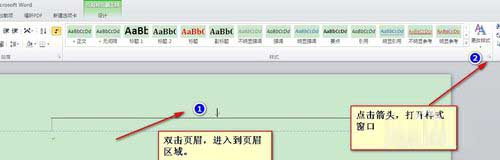
2、点击小箭头(步骤1)打开样式窗口,如下图所示。
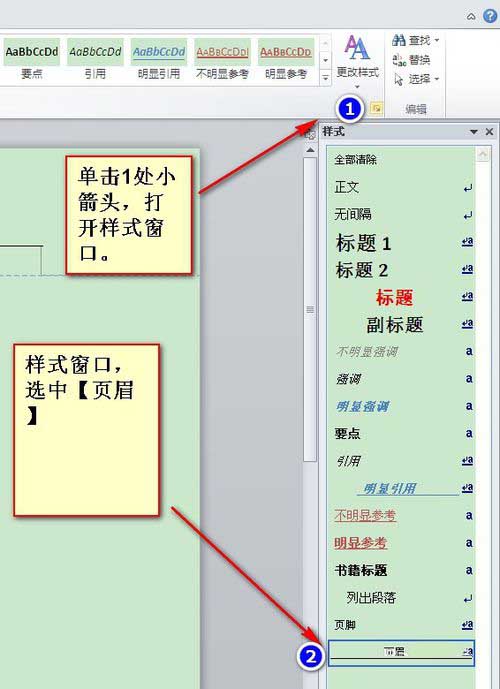
3、点击【页眉】下拉箭头,单击【修改】,弹出“修改样式”窗口,如下图所示。
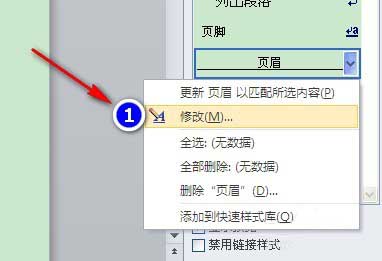
4、点击左小角【格式】下拉箭头,单击【边框】,弹出“边框和底纹”窗口,如下图所示。
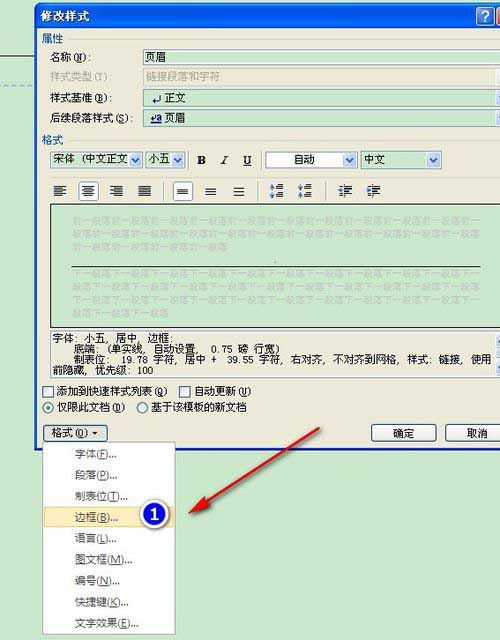
5、单击箭头1所指位置,横线消失,单击步骤2确定按钮,如下图所示。
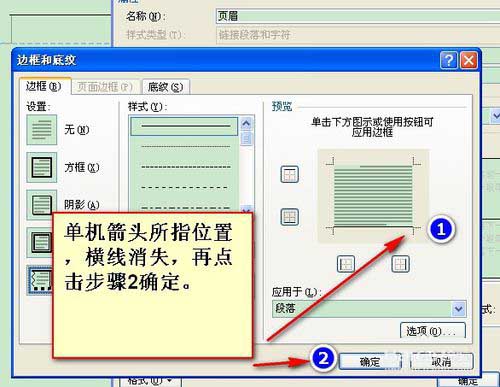
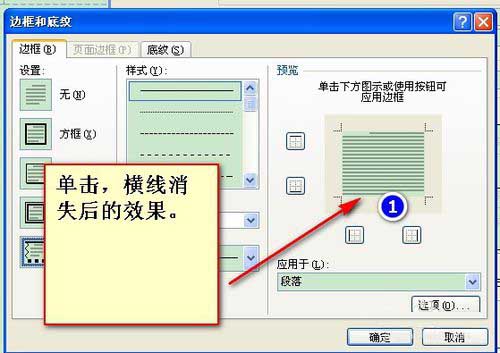
6、最终结果,页眉横线去掉了,页脚也是同样的操作方式。

以上就是Word页眉和页脚的线条取消显示方法教学介绍,操作很简单的,大家学会了吗?希望能对大家有所帮助!
该文章是否有帮助到您?
常见问题
- monterey12.1正式版无法检测更新详情0次
- zui13更新计划详细介绍0次
- 优麒麟u盘安装详细教程0次
- 优麒麟和银河麒麟区别详细介绍0次
- monterey屏幕镜像使用教程0次
- monterey关闭sip教程0次
- 优麒麟操作系统详细评测0次
- monterey支持多设备互动吗详情0次
- 优麒麟中文设置教程0次
- monterey和bigsur区别详细介绍0次
系统下载排行
周
月
其他人正在下载
更多
安卓下载
更多
手机上观看
![]() 扫码手机上观看
扫码手机上观看
下一个:
U盘重装视频












